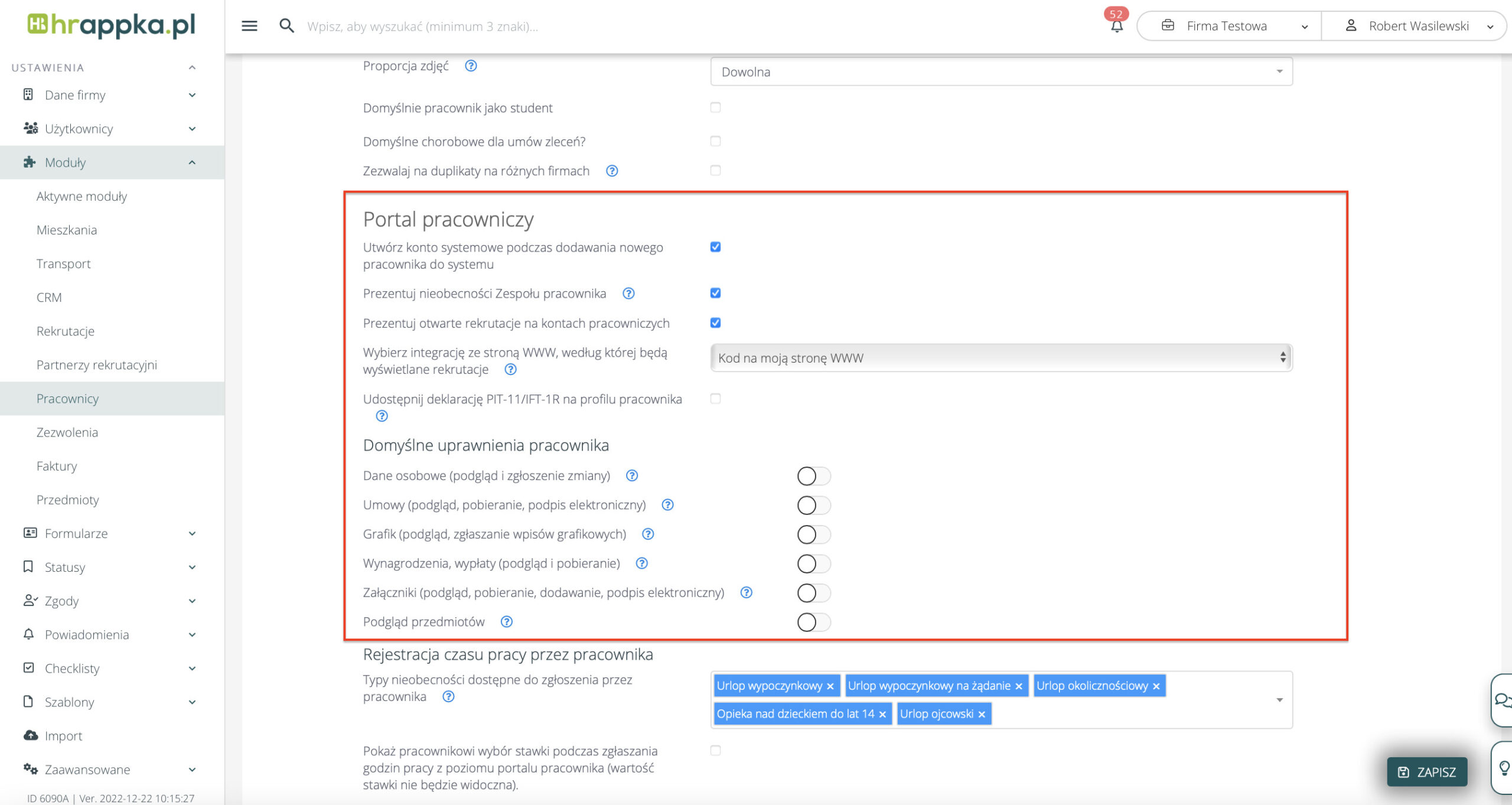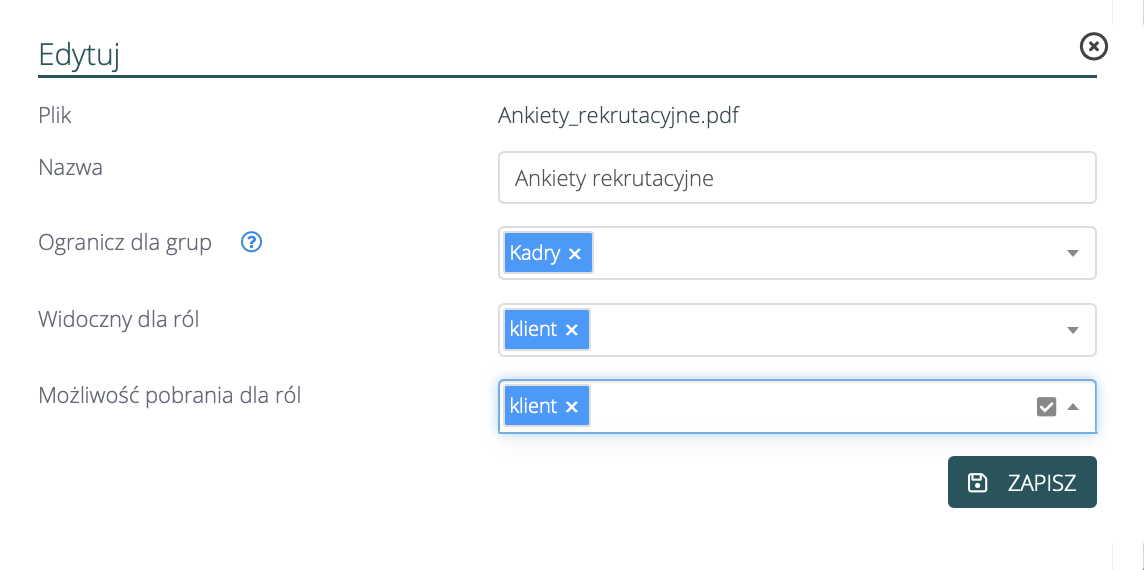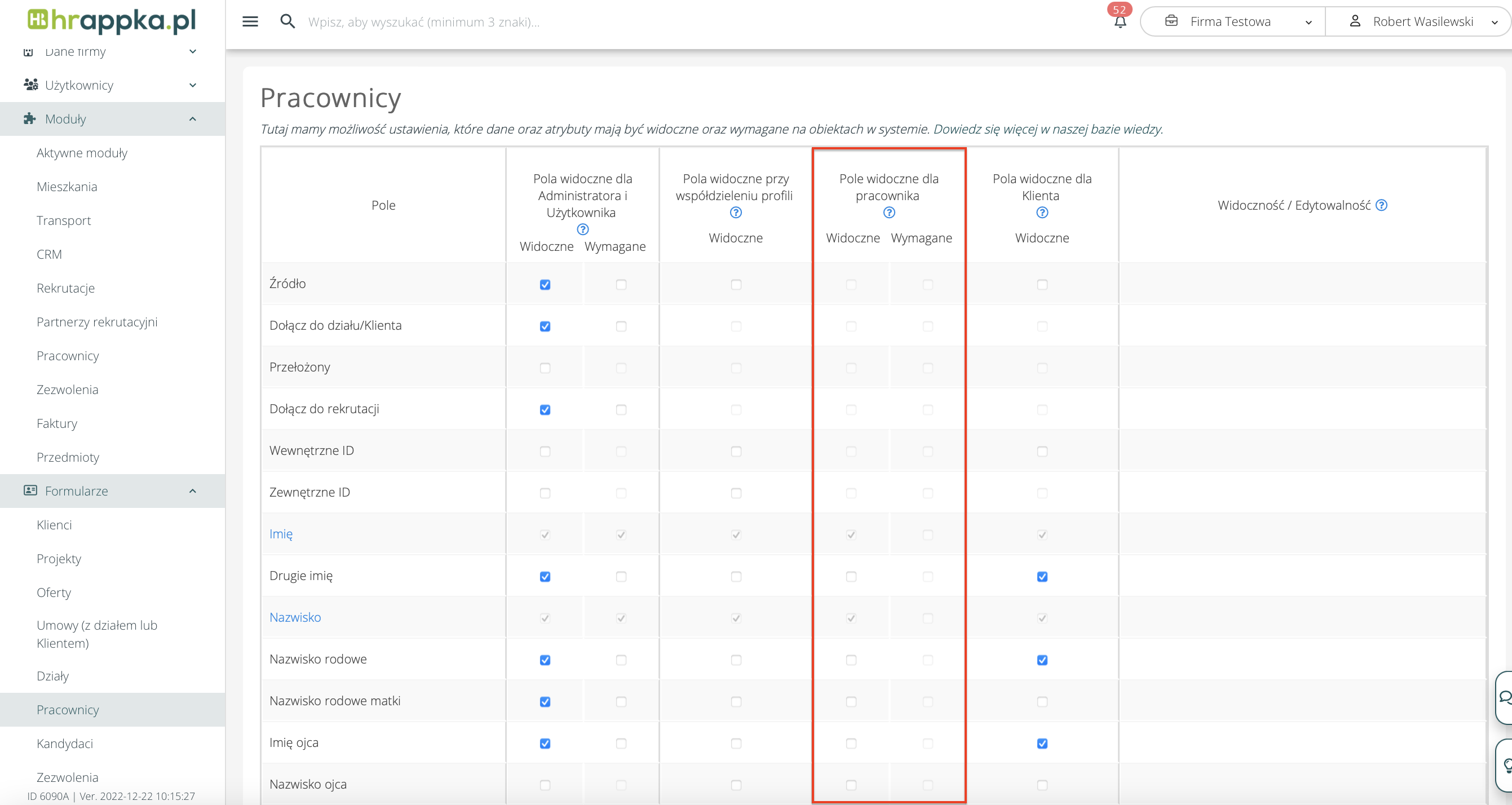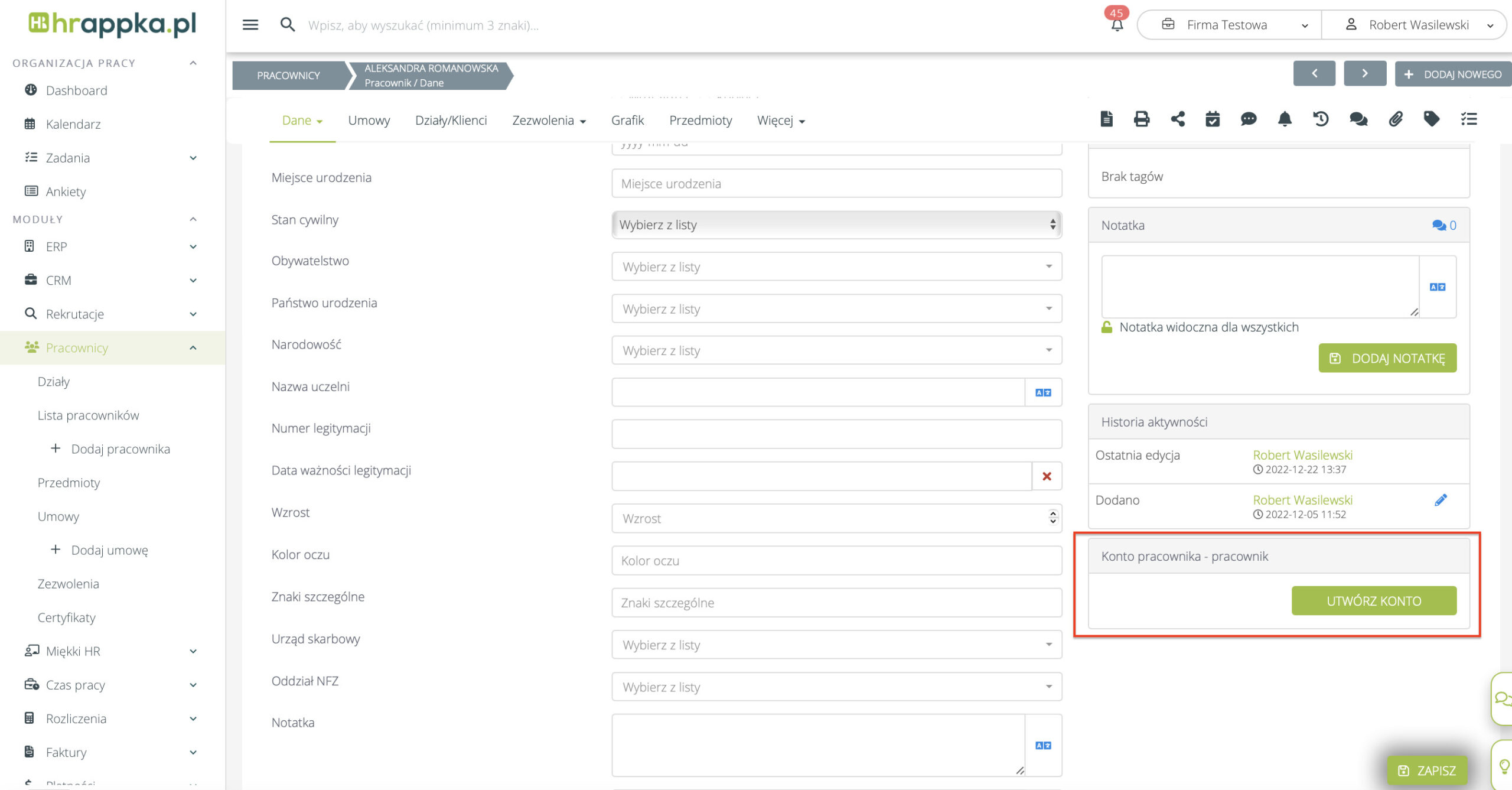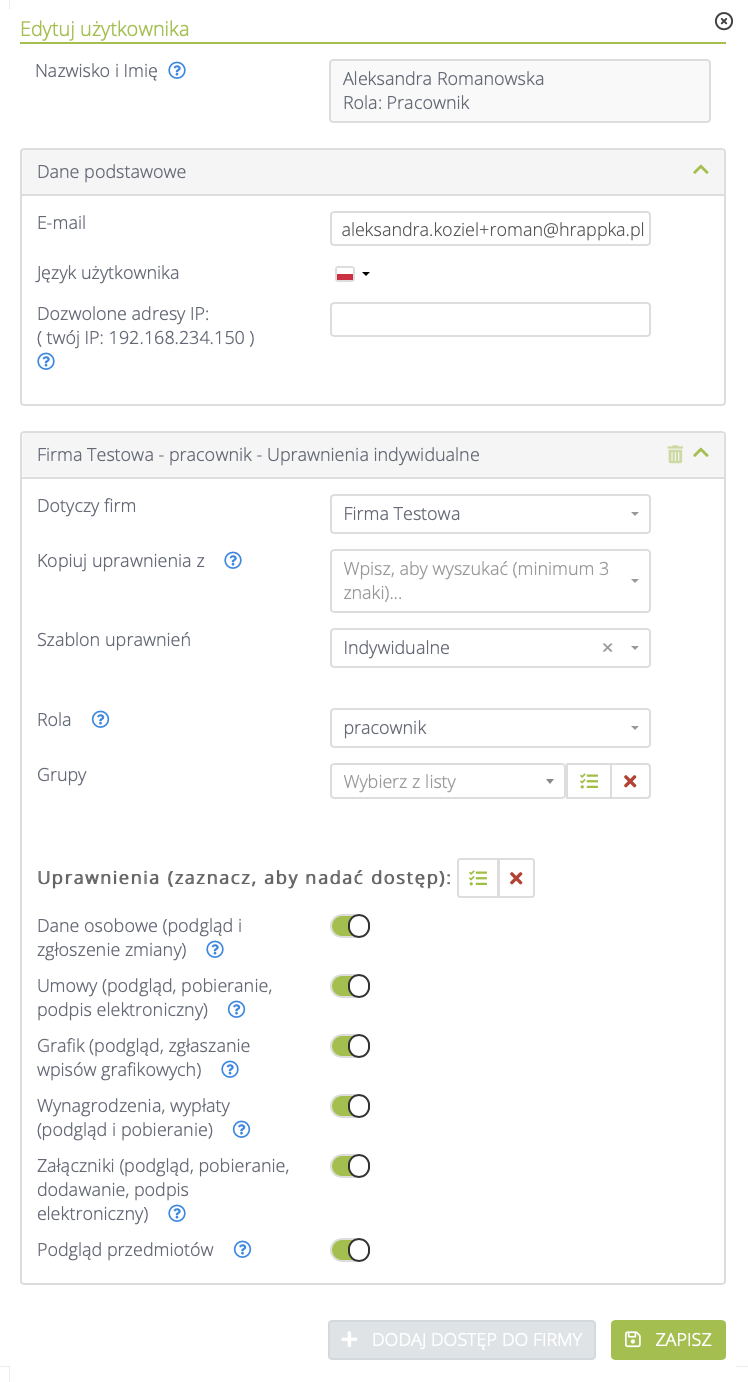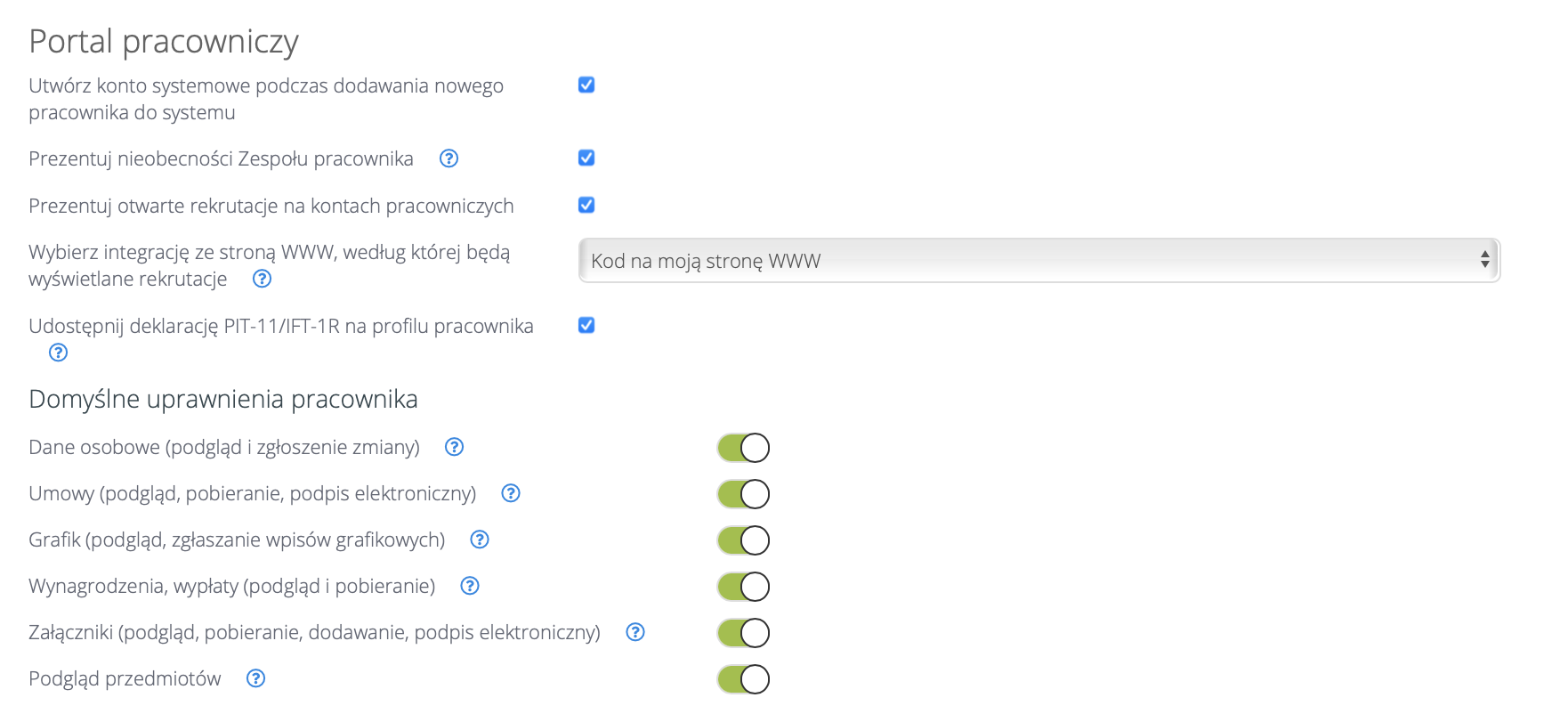Portal pracowniczy to dostęp pracowników do systemu HRappka, w którym (w zależności od uprawnień) mogą mieć dostęp do: Zobacz, w jaki sposób możesz stworzyć pracownikowi konto. Instrukcje dla pracowników, dotyczące obsługi portalu pracowniczego znajdziesz tutaj. Poniższy artykuł zawiera informacje o konfiguracji dostępów pracowników do portalu pracowniczego.
Przed udostępnieniem portalu pracownikom warto skonfigurować aspekty systemu, które są z nim bezpośrednio związane. Wpłynie to na jakość pracy i prawidłowy przepływ informacji. Stwórz działy (Pracownicy > Działy) i ustal przełożonego działów. Wskazana osoba lub grupa osób będzie domyślnym przełożonym pracowników posiadających bieżącą umowę z danym działem/Klientem. Co więcej, na każdym pracowniku można również zmienić przełożonego. Jeżeli pracownik nie będzie miał ustalonego przełożonego, system przy przydzielaniu zgłoszeń pracowników w pierwszej kolejności przydziela zgłoszenia przełożonemu zdefiniowanemu na profilu działu/Klienta. Gdy na profilu działu/Klienta nie został zdefiniowany przełożony, wtedy system wysyła zgłoszenie do opiekuna zdefiniowanego w Ustawieniach firmy > Moduły > Pracownicy > „W przypadku braku przełożonego kieruj informację do".
Rodzaje wpisów i zgłoszeń które może zgłosić pracownik z portalu pracowniczego możemy skonfigurować w Ustawieniach firmy > Moduły > Pracownicy :
Jeżeli chcemy aby na portalu pracowniczym wyświetlane były otwarte rekrutacje, to w Ustawieniach > Moduły > Pracownicy należy włączyć opcję „Prezentuj otwarte rekrutacje na kontach pracowniczych„. Następnie wybrać widget, który ma być wyświetlany pracownikom (wybór widgetu pozwala zawęzić wyświetlane rekrutacje, np. jedynie na takie z wybranymi tagami, więcej informacji o widgetach dostępnych jest tutaj).
Aby udostępnić pracownikom plik z “Bazy wiedzy”, należy wybrać konkretny plik i kliknąć przy nim przycisk “Edytuj”. W wyświetlonym oknie należy zdefiniować widoczność.
Analogicznie, gdy użytkownik dodaje na profilu pracownika plik w systemie, w polu dodawania może zaznaczyć w polu “Widoczny dla ról” – pracownik. Pola, które mają być widoczne dla pracownika w zakładce jego dane można skonfigurować w Ustawienia > Formularze > Pracownicy > w kolumnie „Pole widoczne dla pracownika„.
Aby plik, który dodaliśmy w sekcji Załączniki na profilu pracownika, był dla niego widoczny w sekcji „Załączniki" w menu, należy na liście załączników na pracowniku, w kolumnie „Widoczny dla" kliknąć na ikonę ołówka i w polu „Widoczny dla ról" włączyć również rolę „Pracownik".
Aby stworzyć konto pracownika w portalu pracowniczym, należy przejść do jego profilu w HRappce, a następnie w sekcji “Konta pracownika” po prawej stronie, należy wybrać “Utwórz konto”.
Wyświetlone zostanie pole z edycją uprawnień dla tworzonego konta, należy je uzupełnić: a) E-mail – adres e-mail pobrany zostanie z profilu pracownika. Ważne! Po utworzeniu konta, na wskazany adres e-mail, pracownik otrzyma wiadomość z prośbą o ustawienie hasła w systemie. Wskazany e-mail będzie później służył do logowania do systemu. b) Kolejno należy uzupełnić pola “Język użytkownika”, “Dostęp pracownika do firm”, “Zastosuj uprawnienia do firm” (pola odnoszące się do firm mają zastosowanie przy wielofirmowości, gdy pracownik jest udostępniany na więcej niż jednej firmie). W polu “Rola” konieczne jest pozostawienie opcji “pracownik”. Pola “Dozwolone adresy IP” oraz “Przypnij do obecnej grupy” są opcjonalne. c) Finalnie konieczne jest określenie uprawnień użytkownika, zakres uprawnień opisany jest w niebieskich tooltipach przy poszczególnych sekcjach.
Zobacz również: Podczas dodawania pracownika systemu HRappka, możesz automatycznie stworzyć mu konto pracownicze. Opcja „Konto pracownika” musi być włączona. Po zapisaniu pracownika, konto pracownika zostanie utworzone zgodnie z domyślnymi uprawnieniami kont pracowniczych, zdefiniowanych w Ustawienia > Moduły > Pracownicy > Portal pracowniczy, opcja Domyślne uprawnienia pracownika. Edycja uprawnień w tym miejscu spowoduje, że analogiczne uprawnienia będą nadawane pracownikom podczas tworzenia kont pracowniczych podczas dodawania pracownika do systemu:
Zobacz, w jaki sposób możesz stworzyć pracownikowi konto. Instrukcje dla pracowników, dotyczące obsługi portalu pracowniczego znajdziesz tutaj.
Czym jest portal pracowniczy? #
1. Zbuduj strukturę i ustal przełożonych pracowników #
2. Ustawienia dotyczące zgłoszeń wpisów grafikowych przez pracownika (opis poszczególnych ustawień znajdziemy w niebieskich tooltipach). #
4. Ustawienia dotyczące udostępniania pracownikom plików #
5. Konfiguracja pól widocznych dla pracownika w zakładce jego danych osobowych. #
6. Udostępnianie pracownikowi załączników z jego profilu #
7. Tworzenie konta pracownika z poziomu profilu pracownika #
Tworzenie konta pracownika podczas dodawania pracownika do systemu #